Bevor wir lernen, wie man M4R-Dateien zu einer zusammenführt, wollen wir uns zunächst kurz ansehen, was das M4R-Format ist.
Teil 1. Was sind M4R-Dateien?
M4R ist ein digitales Audioformat, das für iPhone-Klingeltöne entwickelt wurde. Diese Dateien enthalten kurze Musik- oder Soundschnipsel, die als iPhone-Klingeltöne verwendet werden können. Darüber hinaus sorgt das M4R-Format dafür, dass die Audioqualität und die Dateigröße ausgewogen sind.
M4R-Dateien können mit Apple iTunes und Spotify geöffnet werden. Sie können auch einige Medienplayer von Drittanbietern wie VLC Media Player, Foobar2000 und MiniTool MovieMaker verwenden, um sie zu öffnen.
Teil 2. Warum müssen M4R-Dateien zusammengeführt werden?
Sie können mehrere kurze Ausschnitte aus verschiedenen Songs oder Audioquellen zu einer M4R-Datei zusammenfügen, um einen brandneuen Klingelton zu erstellen. Oder wenn Sie Lieblings-Audioclips haben, die zu kurz sind, um sie einzeln als Klingeltöne zu verwenden, können Sie mehrere Clips zu einem vollständigen Klingelton zusammenfügen. Darüber hinaus können Sie durch das Zusammenfügen vieler kleiner M4R-Dateien zu einem einzigen größeren Klingelton Ihre Sammlung auf Ihrem iPhone einfach organisieren und durchsuchen.
Teil 3. So fügen Sie M4R-Dateien zusammen
Um M4R-Dateien unter Windows einfach zusammenzuführen, stelle ich Ihnen im Folgenden drei zuverlässige Methoden vor. Lesen Sie weiter.
Methode 1. Verwenden Sie MiniTool MovieMaker
MiniTool MovieMaker ist ein funktionsreicher und kostenloser Video-Editor, mit dem Sie mehrere Audio-/Videodateien zu einer zusammenfügen können. Er verfügt über eine übersichtliche Benutzeroberfläche, über die Sie mühelos zu jedem Werkzeug navigieren können. Außerdem unterstützt diese Anwendung eine Vielzahl von Formaten, darunter M4R, MP3, AAC, M4A, WAV, FLAC, MP4, 3GP, MPG usw.
MiniTool MovieMaker ist völlig frei von Werbung, Bundles oder Wasserzeichen, sodass Sie M4R-Dateien ohne Probleme kombinieren können. Befolgen Sie die nachstehenden Schritt-für-Schritt-Anweisungen.
1. MiniTool MovieMaker herunterladen und installieren
Klicken Sie auf die Schaltfläche Herunterladen unten, um MiniTool MovieMaker herunterzuladen. Folgen Sie dann den Anweisungen im Setup-Tutorial, um dieses Programm auf Ihrem Computer zu installieren.
MiniTool MovieMakerKlicken zum Download100%Sauber & Sicher
2. Importieren Sie die M4R-Dateien
Starten Sie das Programm, schließen Sie das Werbefenster und klicken Sie auf die Option Mediendateien importieren, um die M4R-Dateien hinzuzufügen, die Sie zu einer Datei kombinieren möchten.
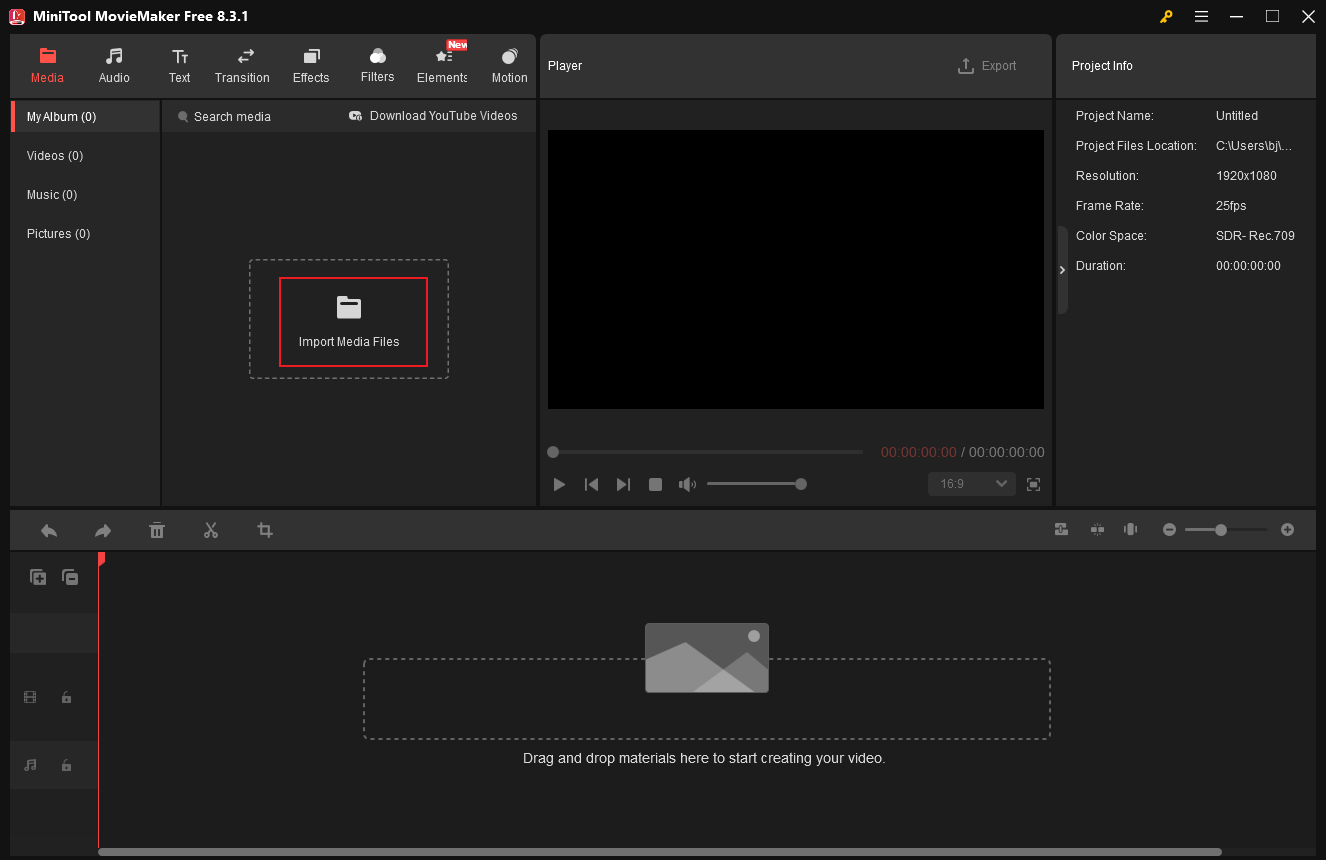
3. Bearbeiten Sie die M4R-Dateien (optional)
Es gibt zwei Methoden, um den unerwünschten Teil der Audiodatei zu löschen. Ziehen Sie zunächst alle hinzugefügten M4R-Dateien auf die Zeitleiste und klicken Sie auf den Audio-Clip, den Sie bearbeiten möchten.
- Trimmen: Bewegen Sie den Mauszeiger über den Rand des Clips, bis das Symbol Trimmen angezeigt wird. Ziehen Sie es nach innen, um den unerwünschten Teil zu entfernen.
- Teilen: Um den mittleren Teil der Audiodatei zu entfernen, bewegen Sie den roten Abspielkopf an die gewünschte Stelle und klicken Sie auf das Scherensymbol. Wiederholen Sie diesen Schritt. Klicken Sie anschließend mit der rechten Maustaste auf den unerwünschten Teil und klicken Sie auf Löschen.
- Ein-/Ausblenden: Im Abschnitt Musikeigenschaften können Sie die Audiodatei durch Ziehen der Schieberegler ein- oder ausblenden.
- Lautstärke ändern: Ziehen Sie den Lautstärkeregler, um die Lautstärke anzupassen.
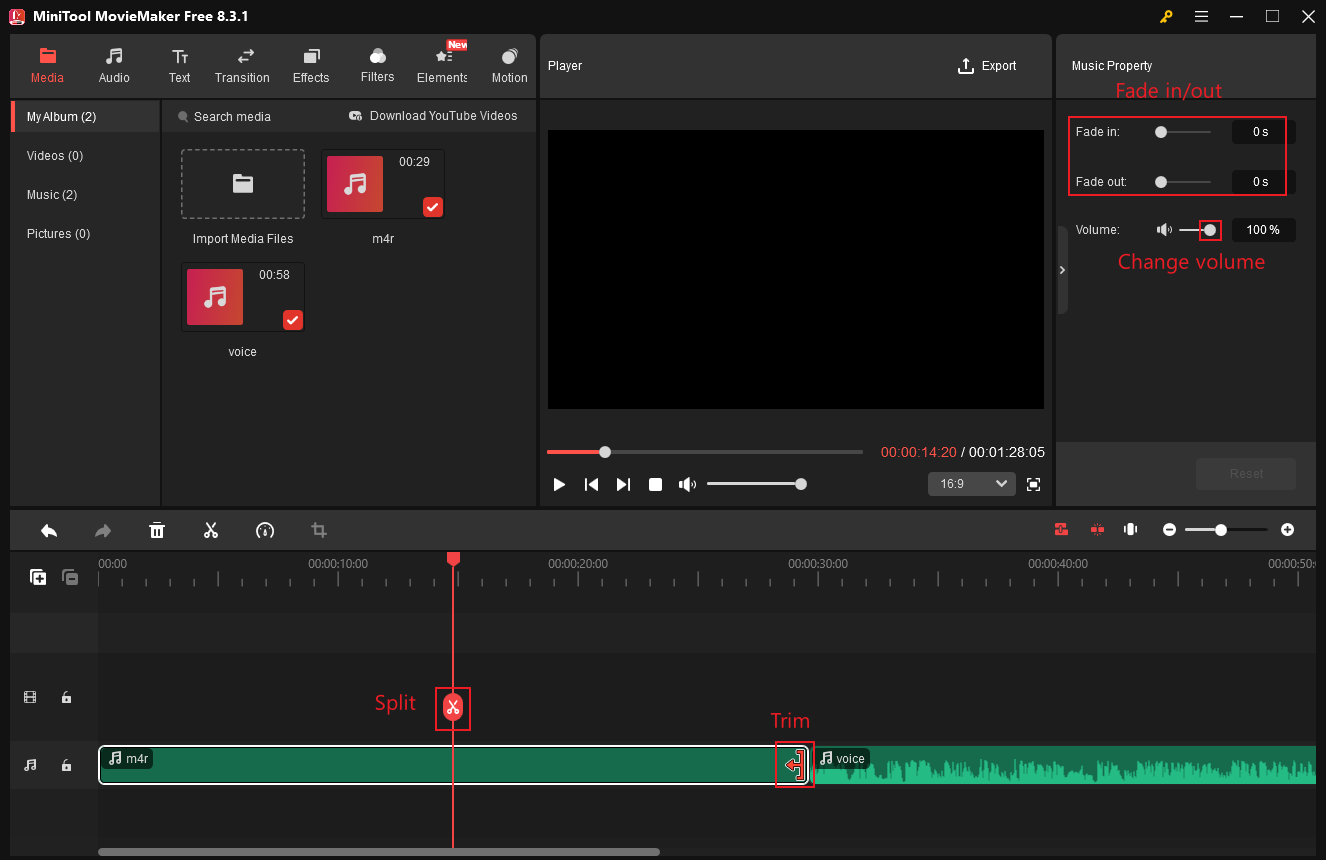
4. Audio zusammenfügen und exportieren
Klicken Sie auf die Schaltfläche Exportieren oben rechts im Player-Fenster, um das Exportfenster aufzurufen. Anschließend können Sie die Ausgabedatei umbenennen, einen Speicherort auswählen und das Ausgabeformat auf MP3 einstellen. Klicken Sie anschließend auf Exportieren, um die Datei zu speichern.
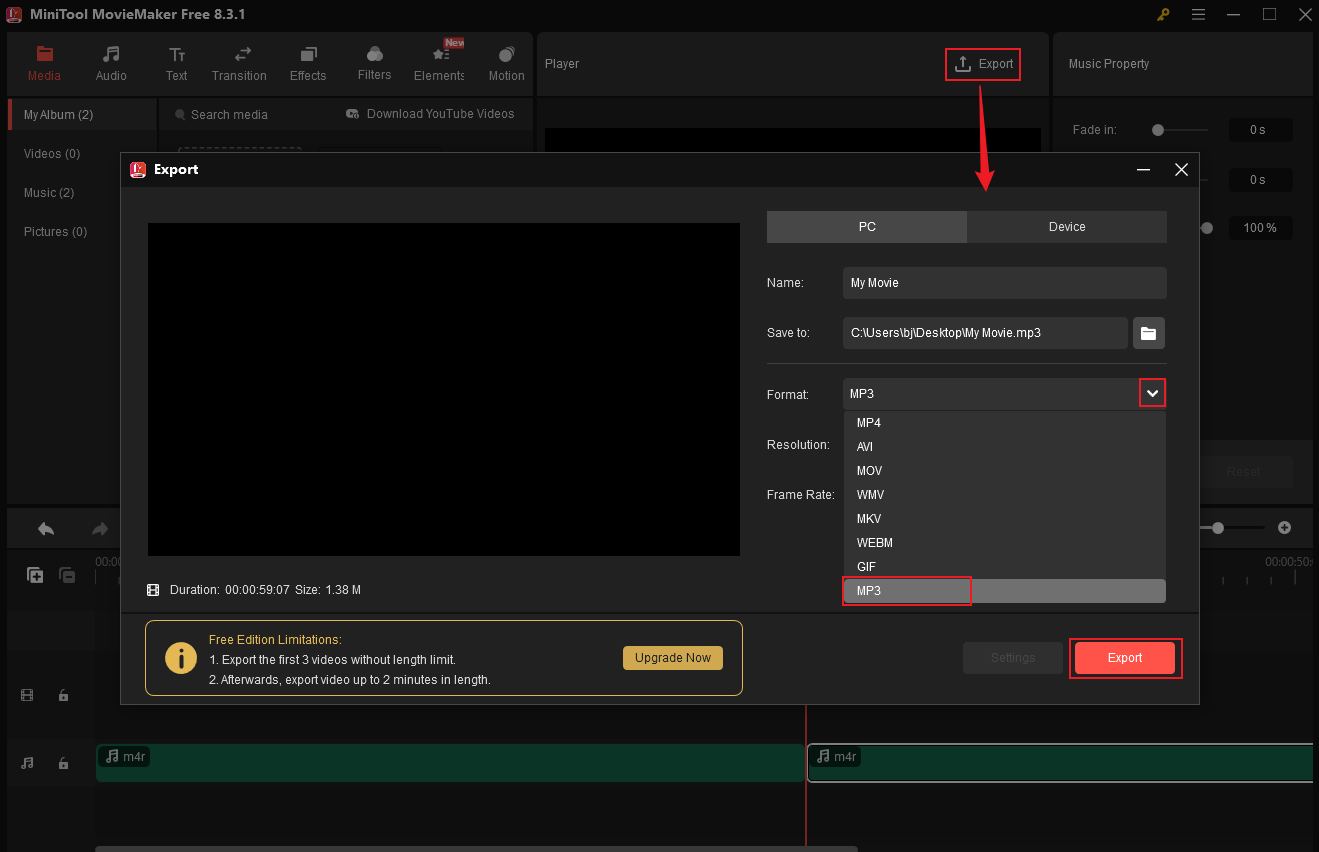
Klicken Sie auf die Schaltfläche Ziel finden, um die zusammengeführte Datei im lokalen Ordner zu finden.
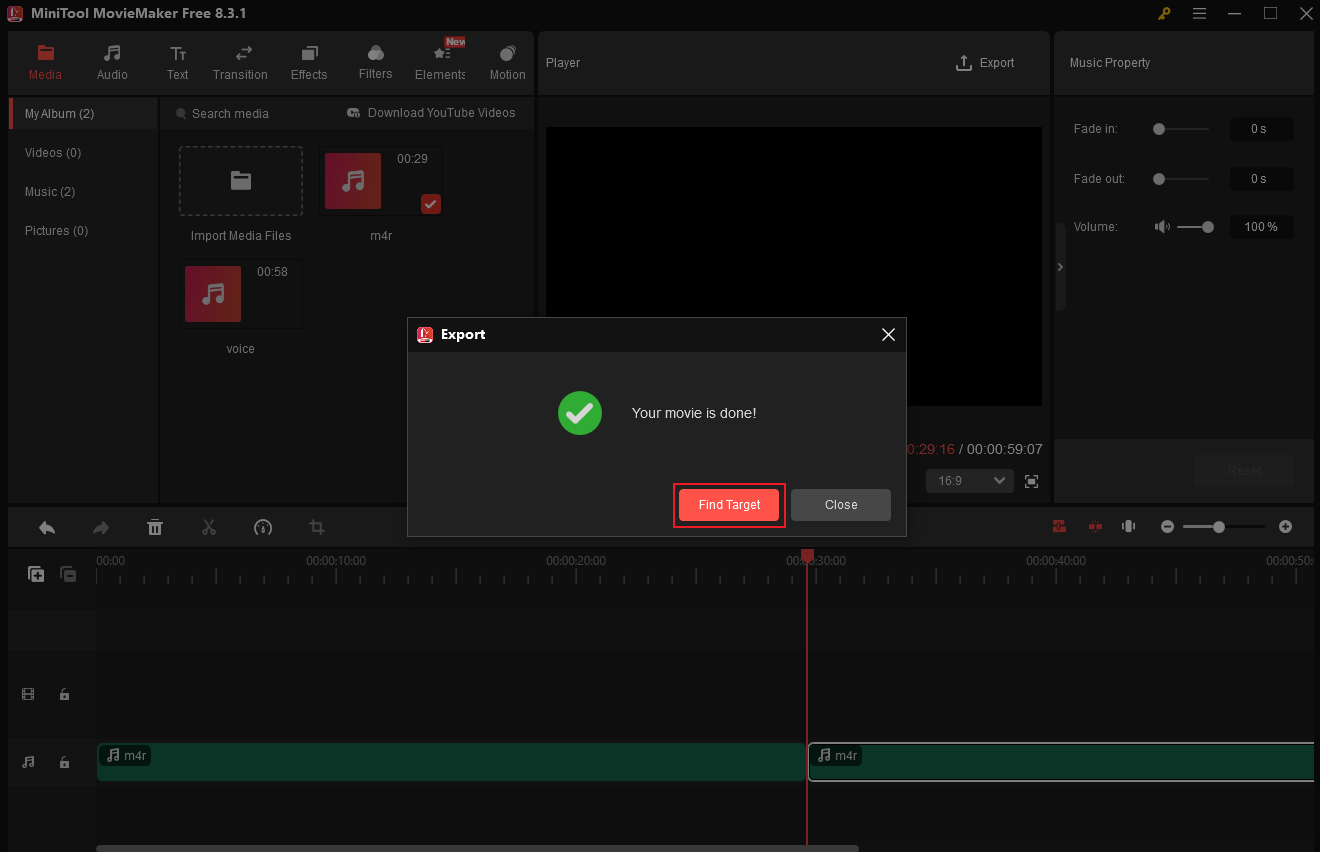
Darüber hinaus kann MiniTool MovieMaker als Videokompressor, Audio-Extraktor, Dateikonverter, Mediaplayer und MP4-Cutter fungieren. Klicken Sie auf die Schaltfläche Herunterladen, um mehr zu erfahren!
MiniTool MovieMakerKlicken zum Download100%Sauber & Sicher
Methode 2. Verwenden Sie Microsoft Clipchamp
Microsoft Clipchamp ist ebenfalls eine gute Wahl zum Zusammenführen von M4R-Dateien. Es handelt sich um einen Audio-Prozessor und einen kostenlosen Videocutter, der auf Windows 11-Systemen vorinstalliert ist und über ein intuitives Layout für einfachen Zugriff und Bedienung verfügt. Darüber hinaus bietet Clipchamp eine Bibliothek mit verschiedenen Musiksammlungen, die Sie zu Ihrer Audiodatei hinzufügen können, um personalisierte Klingeltöne zu erstellen. Nun können Sie die folgenden Schritte befolgen, um M4R-Dateien zu einer einzigen Datei zusammenzufügen.
1. Starten Sie Microsoft Clipchamp
Clipchamp ist unter Windows 11 vorinstalliert. Starten Sie es über den Startbereich Ihres Computers.
2. Importieren Sie M4R-Dateien
Starten Sie Clipchamp und klicken Sie auf Neues Video erstellen, um die Hauptoberfläche aufzurufen. Klicken Sie dann auf die Option Medien importieren, um die M4R-Dateien hinzuzufügen.
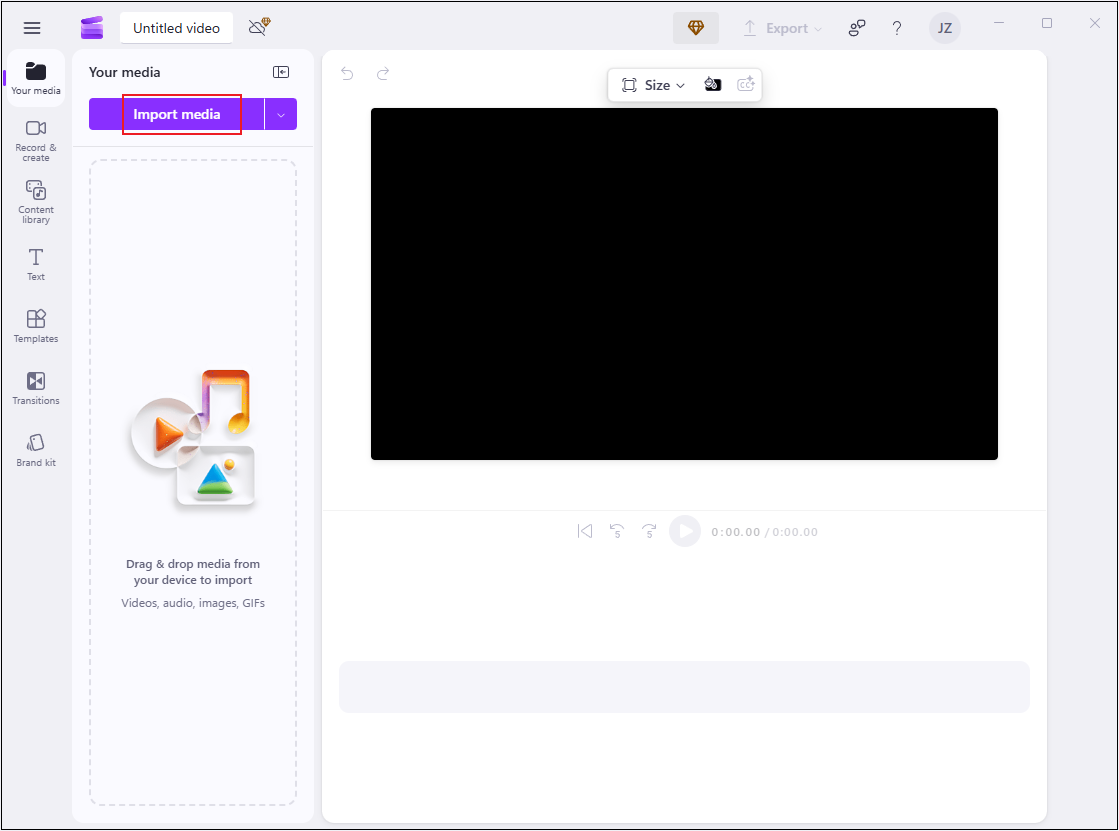
3. Video zusammenführen und exportieren
Ziehen Sie die hinzugefügten Dateien per Drag & Drop auf die Zeitleiste. Klicken Sie anschließend oben rechts auf die Schaltfläche Exportieren und wählen Sie die Option Nur Audio. Warten Sie, bis der Exportvorgang abgeschlossen ist, und klicken Sie auf Auf Ihrem Computer speichern.
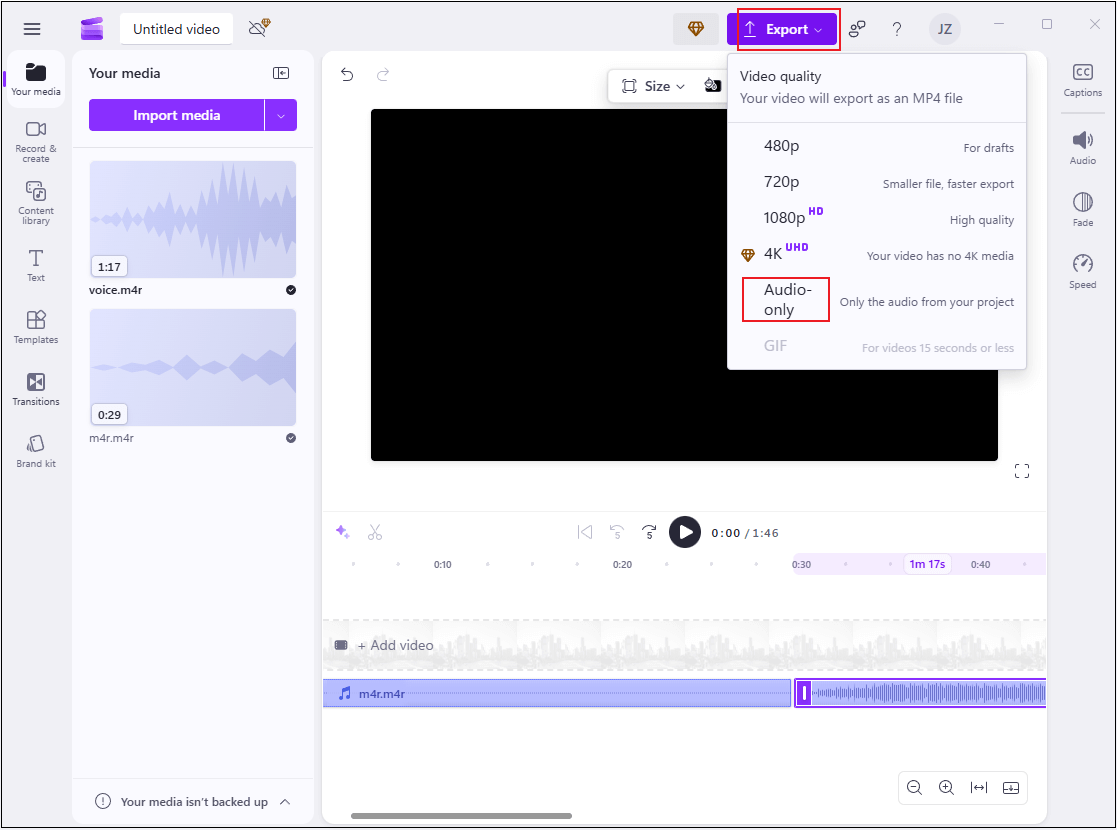
Das war’s! Wenn Sie M4R auf einem mobilen Gerät zusammenfügen möchten, ist die Verwendung eines Online-M4R-Mergers bequemer. Hier empfehle ich Aspose.
Methode 3. Aspose verwenden
Aspose ist ein benutzerfreundlicher Online-M4R-Kombinierer, mit dem Sie M4R-Dateien jederzeit und überall zusammenführen können. Er ist browserbasiert und mit Windows, Mac, Android und anderen Systemen kompatibel. Außerdem unterstützt er mehr als 100 Dateiformate, darunter AAC, M4R, AIFF, M4A, MP3, OGG, WAV, WMA, AC3 und viele mehr.
So fügen Sie M4R-Dateien mit Aspose zusammen:
1. Rufen Sie den Audio Merger von Aspose auf.
Gehen Sie zur Audio Merger-Seite von Aspose. (https://products.aspose.app/audio/merger/m4r).
2. Laden Sie Ihre M4R-Dateien hoch.
Klicken Sie auf die Option Datei hochladen, um Ihre M4R-Dateien zu importieren.
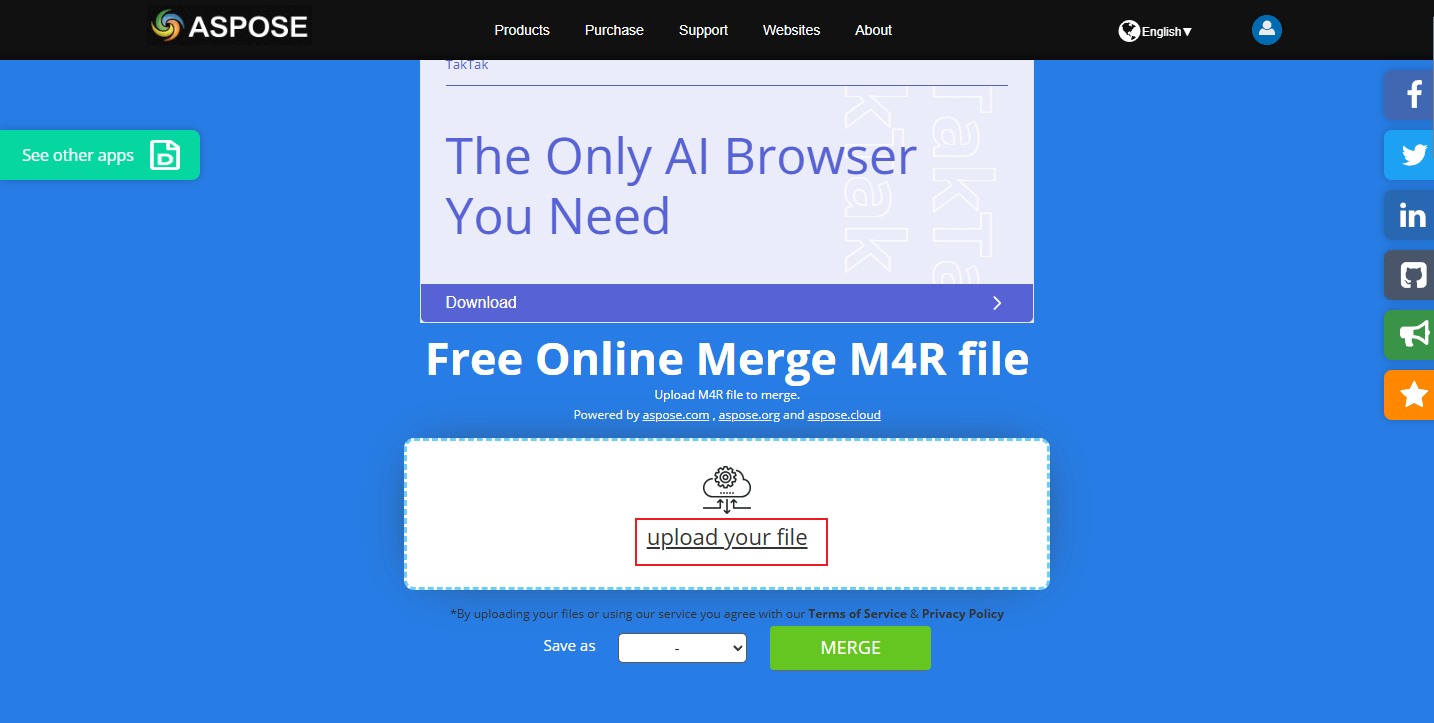
3. Wählen Sie ein Ausgabeformat aus.
Erweitern Sie die Option Speichern unter und wählen Sie das gewünschte Audioformat aus.
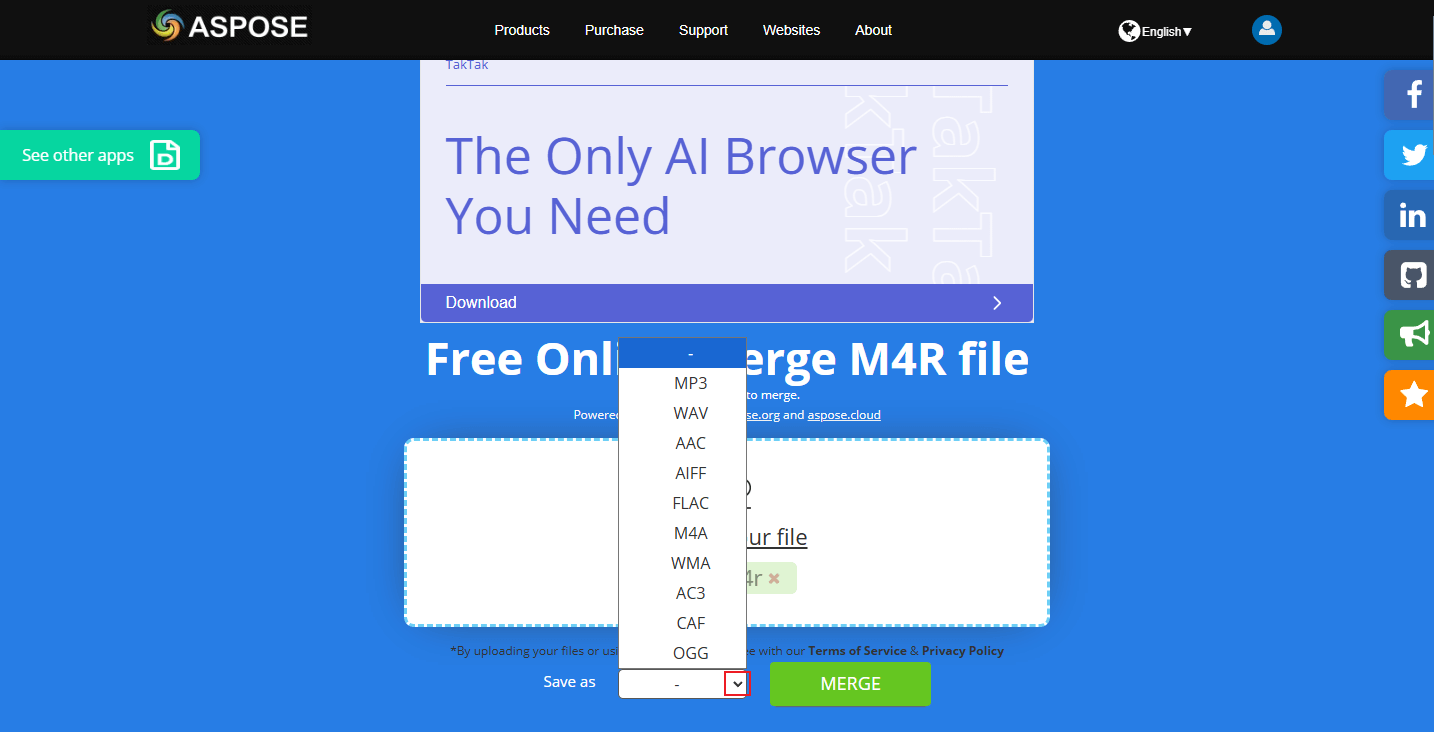
4. Führen Sie die Audiodateien zusammen und laden Sie sie herunter.
Klicken Sie auf die Option Zusammenführen, um mit dem Zusammenfügen der M4R-Dateien zu beginnen. Wenn der Vorgang abgeschlossen ist, klicken Sie auf die Schaltfläche Herunterladen, um die Audiodatei im lokalen Ordner zu speichern.
Fertig!
Zusammenfassung
Ein gutes Tool kann den Prozess der Audiozusammenführung reibungslos und effizient gestalten. Dieser Beitrag empfiehlt drei kostenlose und professionelle Audio-Merger und enthält Schritt-für-Schritt-Anleitungen zum Zusammenfügen von M4R-Dateien. Wählen Sie einfach das Tool aus, das Ihnen am besten gefällt. Jetzt sind Sie dran! Wenn Sie Fragen zur Verwendung von MiniTool MovieMaker haben, können Sie uns unter [email protected] kontaktieren. Oder senden Sie mir direkt eine Nachricht auf Twitter, und ich werde Ihnen so schnell wie möglich helfen.


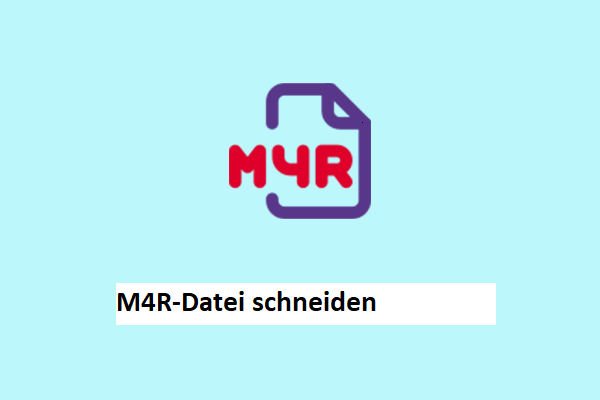

Nutzerkommentare :